リンクノートを作成するには
リンクノート
最終更新日時:2016/06/13 15:43:32
開いているWord文書、PowerPointプレゼンテーション、またはWebページに自動的にリンクするには、[校閲]タブを開き、[リンクノート]をクリックします。するとドッキングウィンドウが開き、ドキュメントを見ながらノートをとることができます。ただし、ブラウザーはInternet Explorerに対応しており、Edgeとのリンクノートは作成できません。
リンクノートを作成する
- 対象となるWord文書、PowerPointプレゼンテーション、またはInternet
ExplorerでWebページを開いておきます。
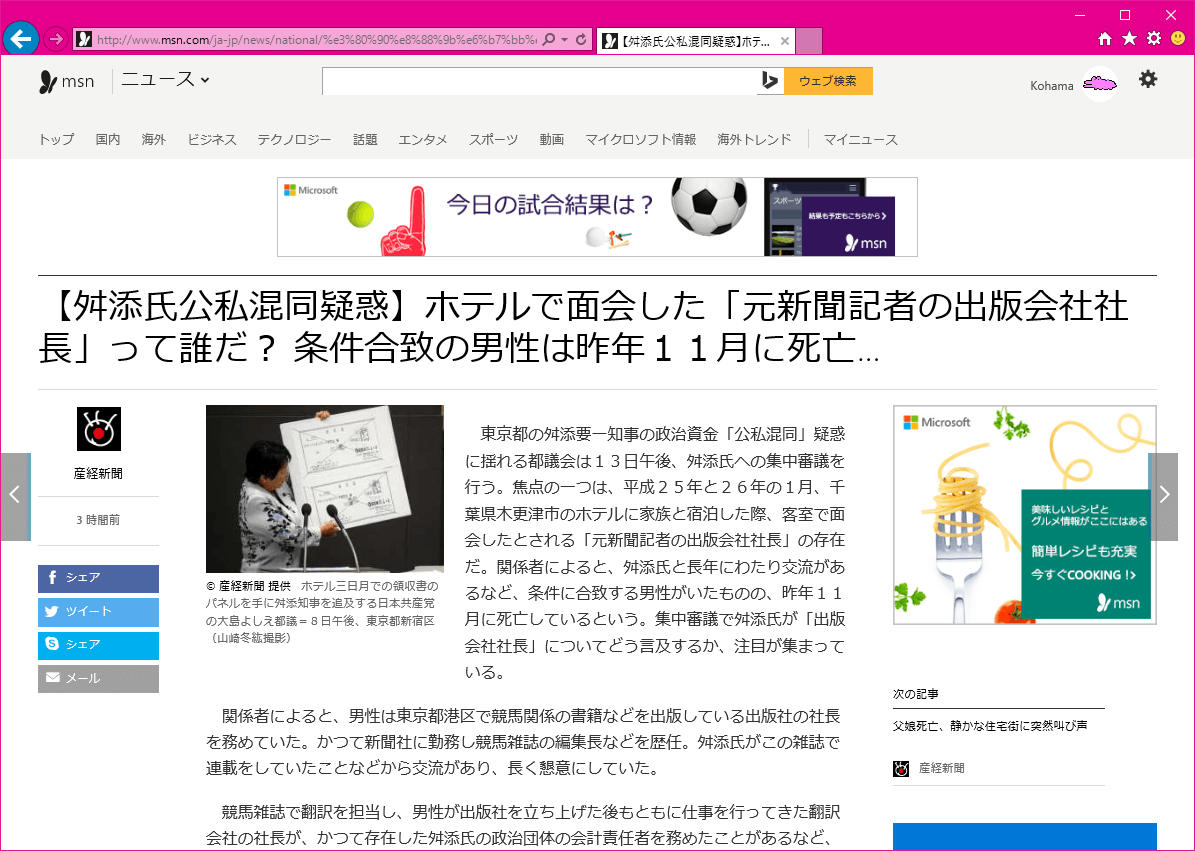
- OneNoteの[校閲]タブを開き、[リンクノート]をクリックします。
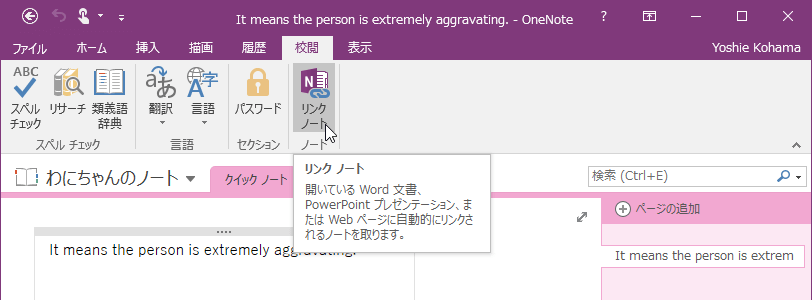
- [OneNoteの場所の選択]ダイアログボックスで、リンクノートの保存先を指定して[OK]ボタンをクリックします。
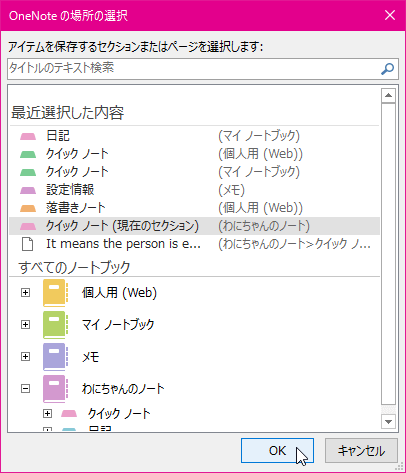
- ドッキングウィンドウになると、以下のメッセージが表示されます。[OK]ボタンをクリックします。
![Microsoft OneNote OneNoteが固定されると、リンクノートの作成が実行されます。参照しているドキュメントやWebページに自動的にノートがリンクされるため、後で簡単に見つけることができます。これをオフにするには、[ファイル]メニューから[オプション]、[詳細設定]を選択します。](images/36-4.png)
- ドッキングウィンドウが開き、ノートに書き留めると自動的にそのドキュメントへのリンクが生成されました。
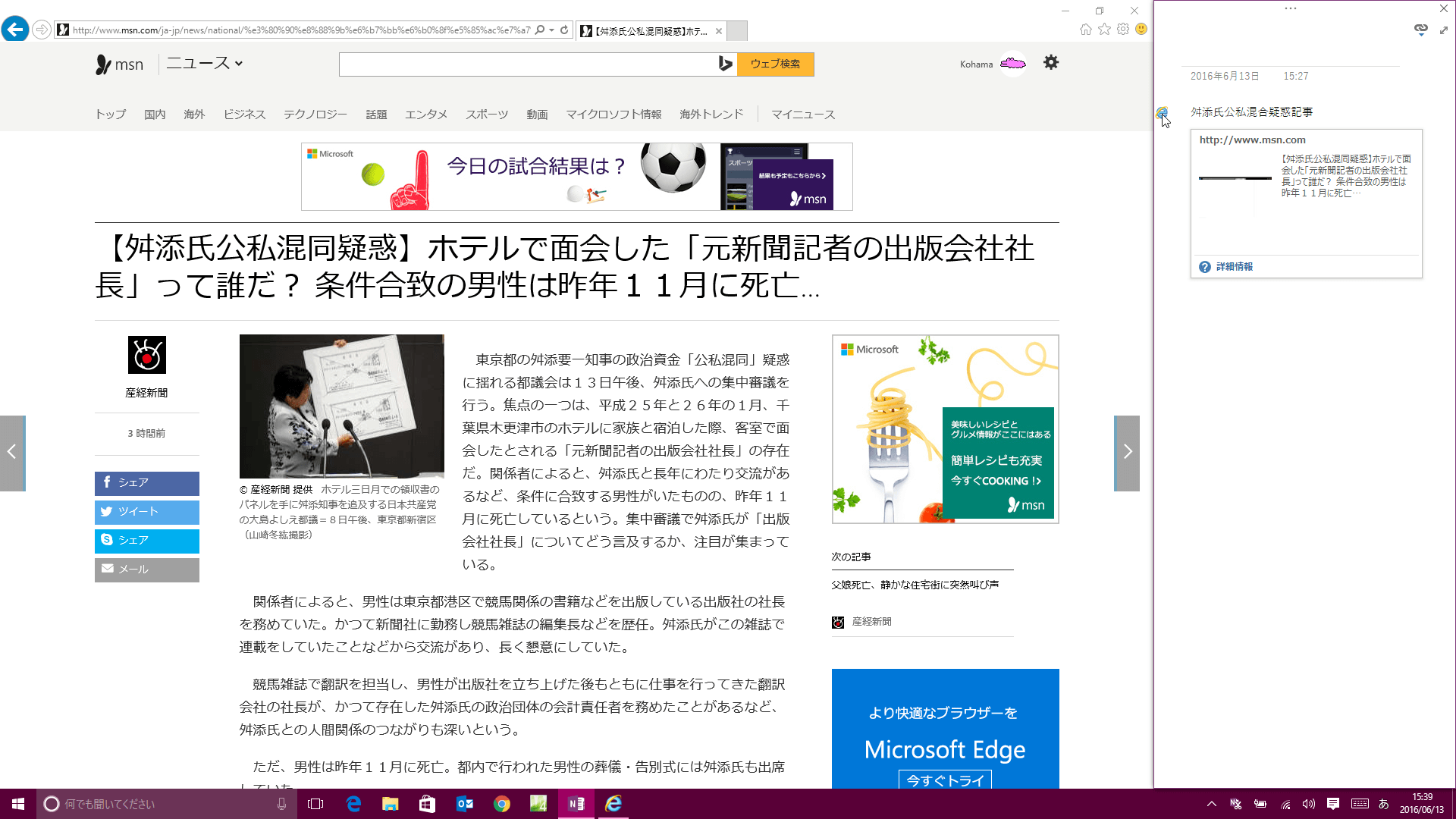
備考
既定では、ドッキングウィンドウを開くと自動的にリンクノートになります。ドッキングウィンドウを開く方法については、『新しいドッキングウィンドウを開くには』を参照してください。
スポンサーリンク
INDEX
コメント
※技術的な質問はMicrosoftコミュニティで聞いてください!

